Applen Mail-sovelluksen roskapostisuodatin vangitsee tehokkaasti roskapostia, mutta sallii silti tunnettujen lähettäjien viestien saapuvan postilaatikkoosi. Tämä sääntö koskee kuitenkin yksittäisiä lähettäjiä ja yhteystiedoissasi olevia. Se ei automaattisesti salli sähköpostin lähettämistä koko verkkotunnuksesta. Voit asettaa Mac Mail -sovelluksen sallimaan tietyn toimialueen käyttämällä niin kutsuttua sallittujen luetteloa (nykyaikainen termi on safelist). Turvallisen luettelon avulla tietyistä verkkotunnuksista tulevat sähköpostit kulkevat suoraan sen läpi. Tätä varten sinun on määritettävä sääntö Sähköposti-asetuksissa. Tämän artikkelin ohjeet koskevat Mac OS X Tiger (10.4) ja uudempia käyttöjärjestelmiä.
Vaiheet verkkotunnuksen turvalliseen luetteloon
Voit sijoittaa kaikki sähköpostit tietystä verkkotunnuksesta turvalliseen paikkaan Mail-sovelluksessa Mac OS X:ssä tai macOS:ssä:
-
Napsauta Mac OS X Mail -päävalikosta Mail † Asetukset† Pikanäppäin on Command+, (pilkku).
-
Klikkaa säännöt -välilehti.
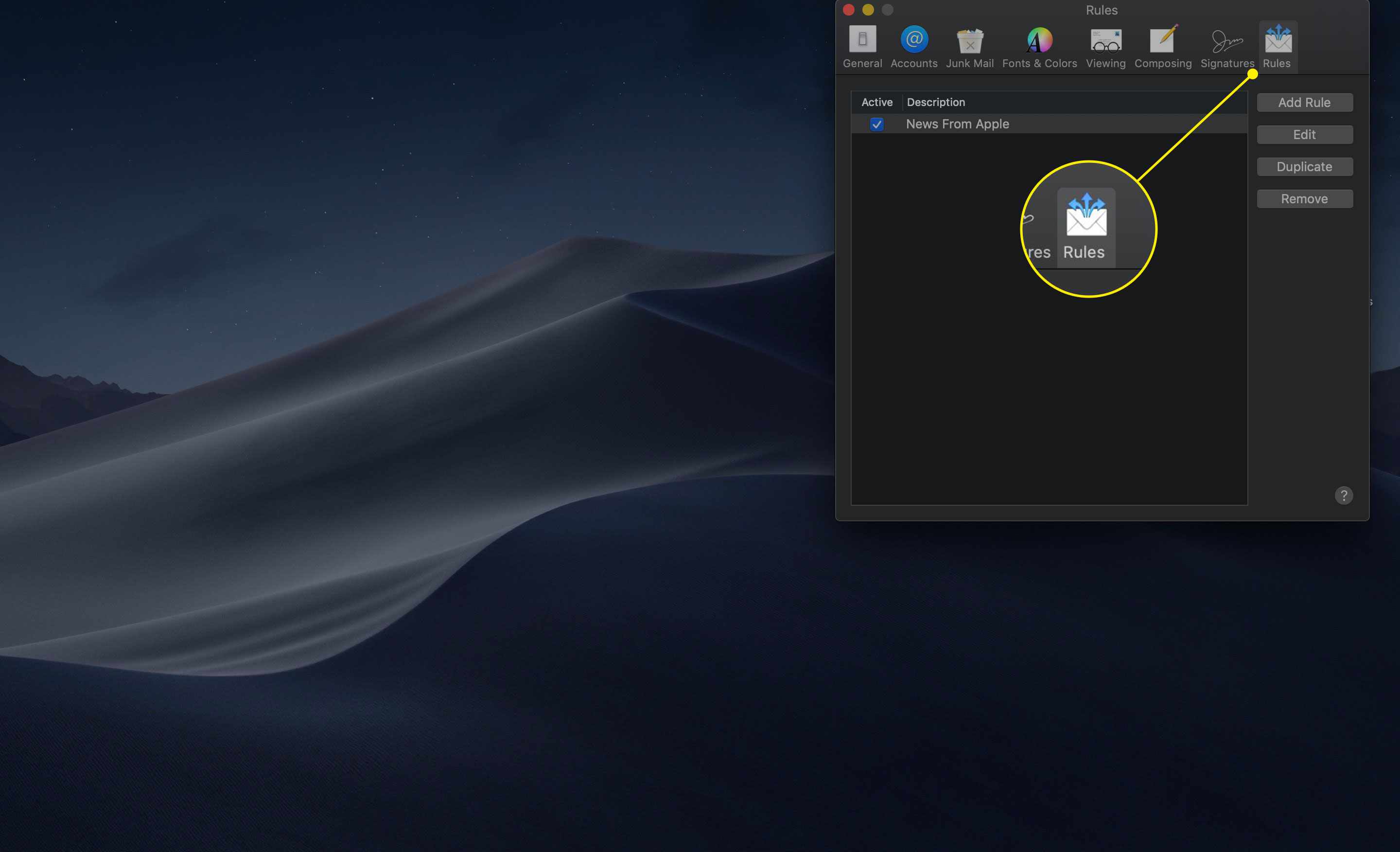
-
Klikkaus lisää sääntö†
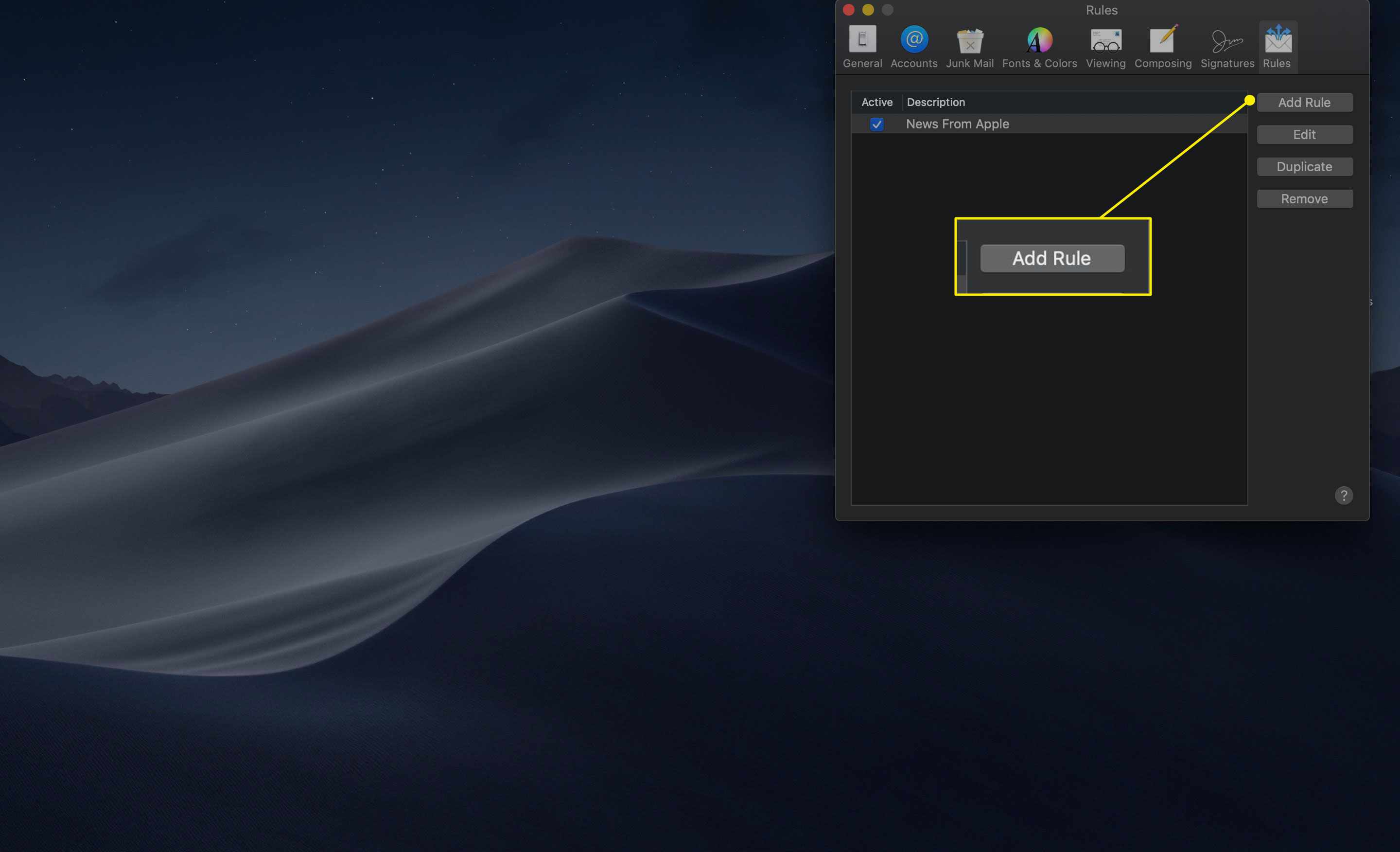
-
Kirjoita nimi kohtaan Kuvaus -kenttään, kuten «Safelist: example.com» tunnistaaksesi uuden säännön.
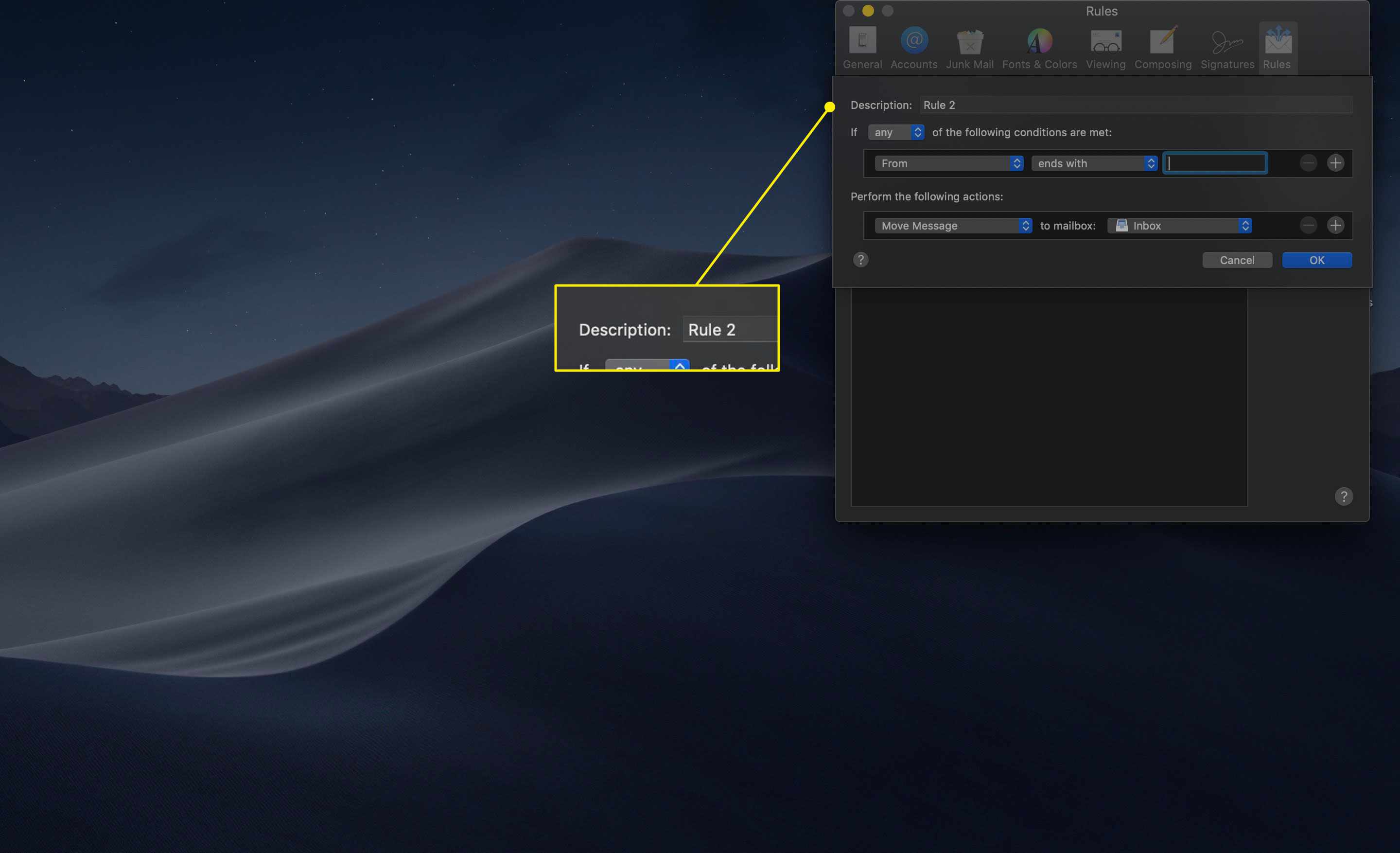
-
Määritä ehtoja varten ensimmäinen pudotusvalikon kohta jokainenniin että siinä lukee: Jos jokin seuraavista ehdoista täyttyy†
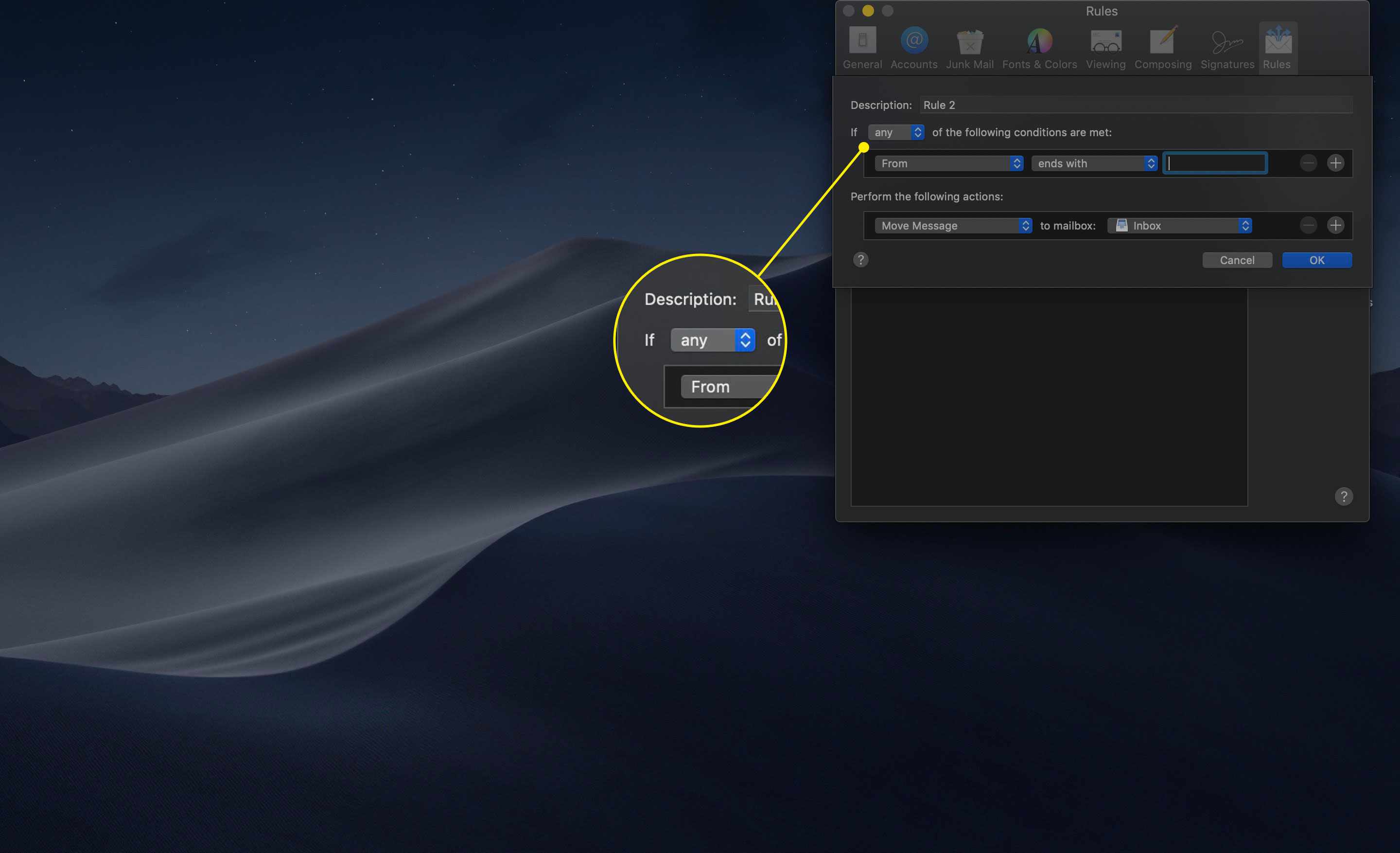
-
Valitse kahdesta seuraavasta avattavasta valikosta From ensimmäisessä ja loppuu toiselle.
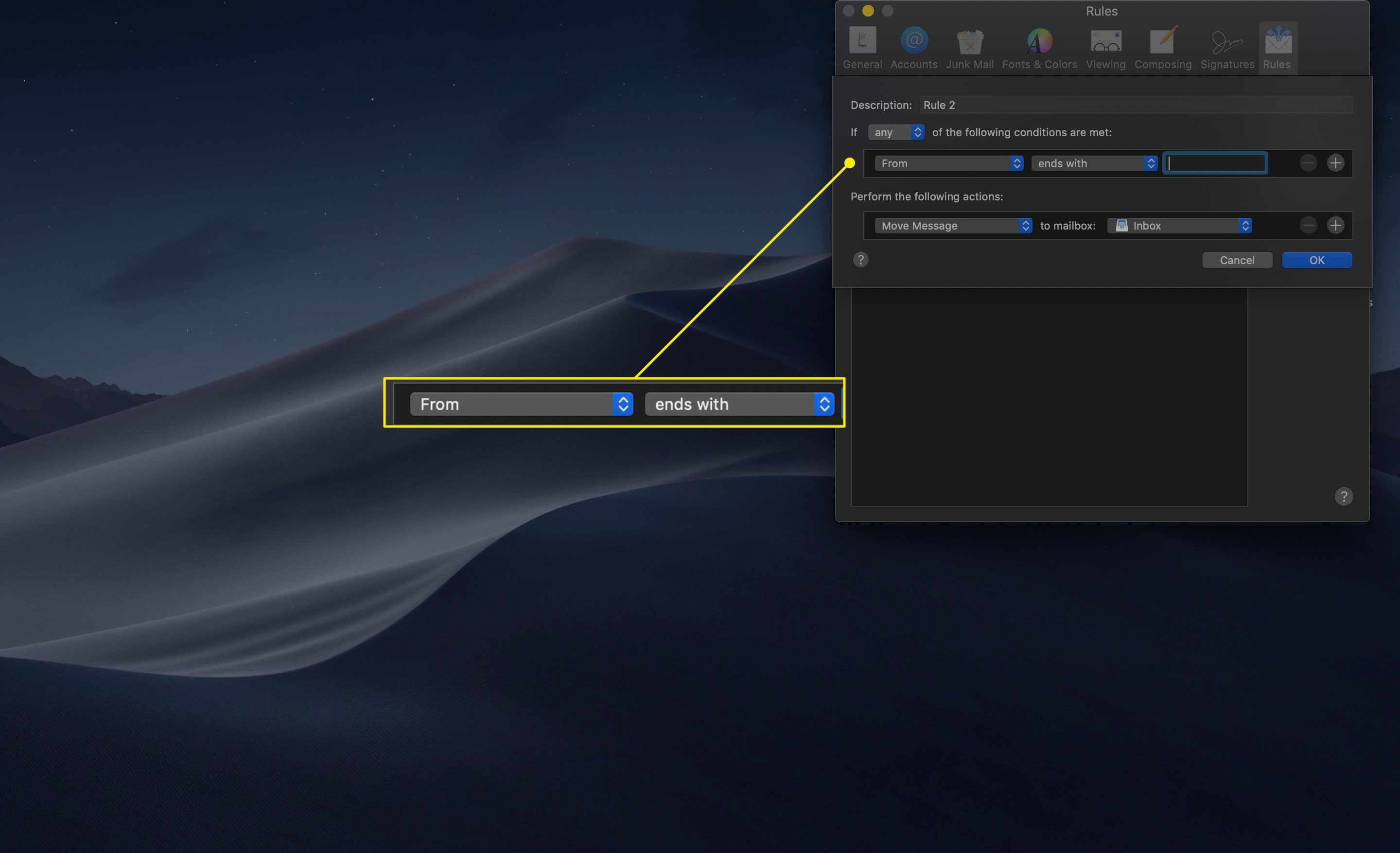
-
Seuraavassa tekstikentässä loppuu, kirjoita verkkotunnuksen nimi, jonka haluat lisätä turvaluetteloon. Lisää et-merkki»†» ennen verkkotunnuksen nimeä tehdäksesi suodattimesta tarkennetun – esimerkiksi jos haluat turvalistalle kaikki sähköpostit verkkotunnuksesta example.com, mutta ei sähköposteja, jotka saattavat tulla sen aliverkkotunnuksista (kuten @subdomain.example .com), kirjoita «@ example.com» -kentässä.
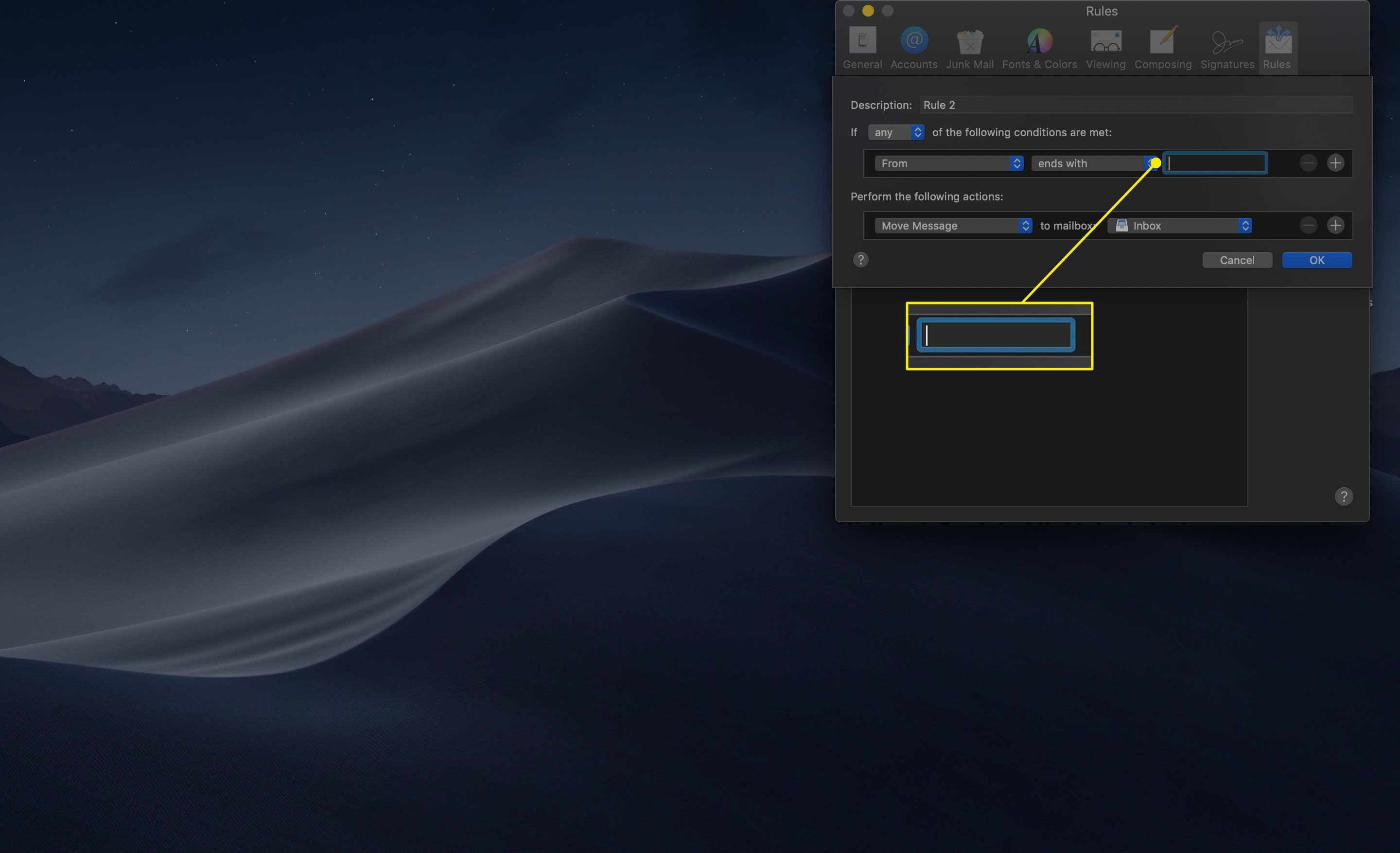
-
Klikkaa plus-merkki viimeisen ehdon viereen lisätäksesi toisen verkkotunnuksen samoilla ehdoilla listataksesi turvallisesti lisää verkkotunnuksia.
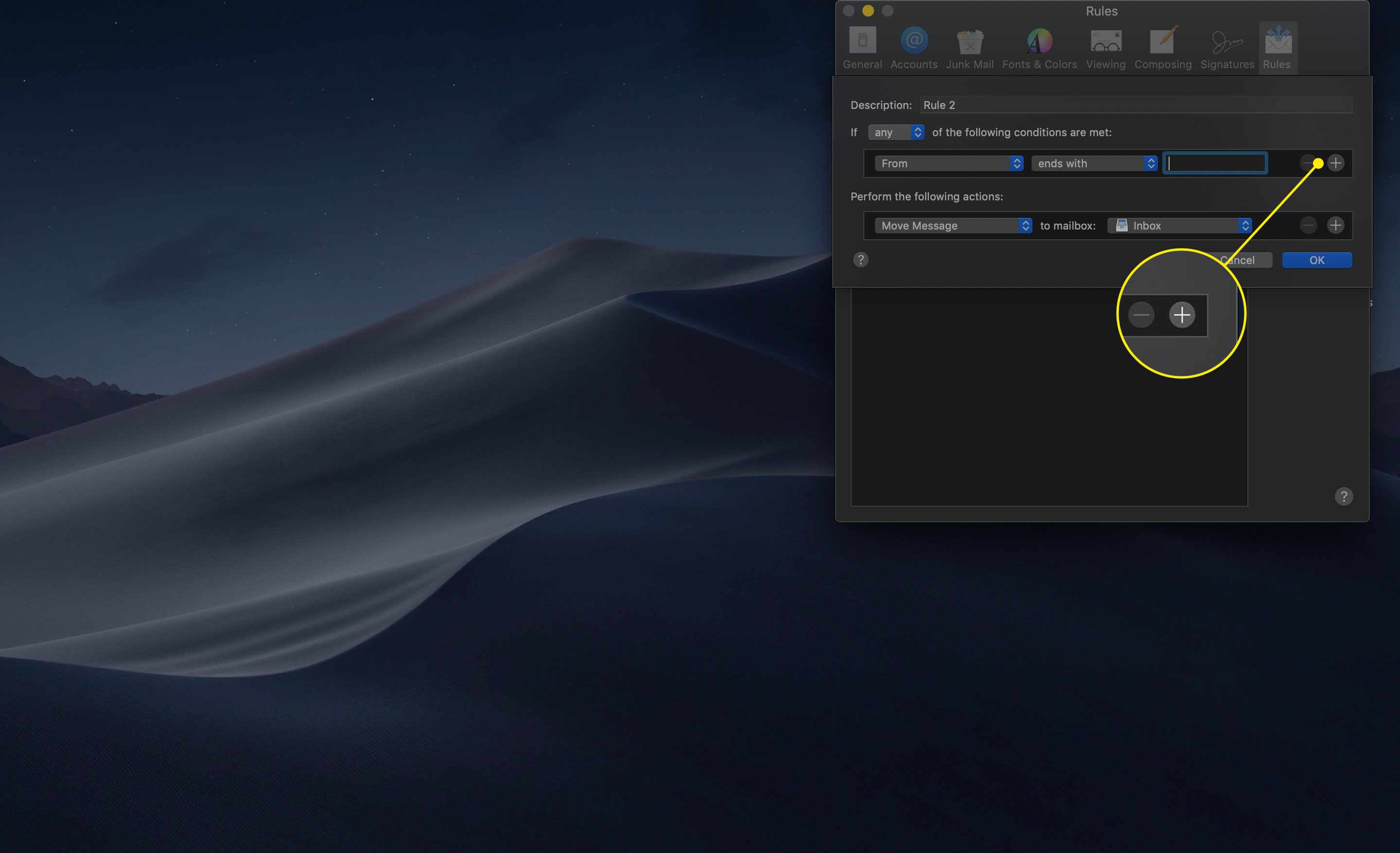
-
Vuonna Suorita seuraavat toimet: -osiossa, aseta kolme avattavaa luetteloa seuraavasti: Siirrä viesti† postilaatikkoon: Saapuneet† Voit halutessasi määrittää toisen sähköpostikansion.
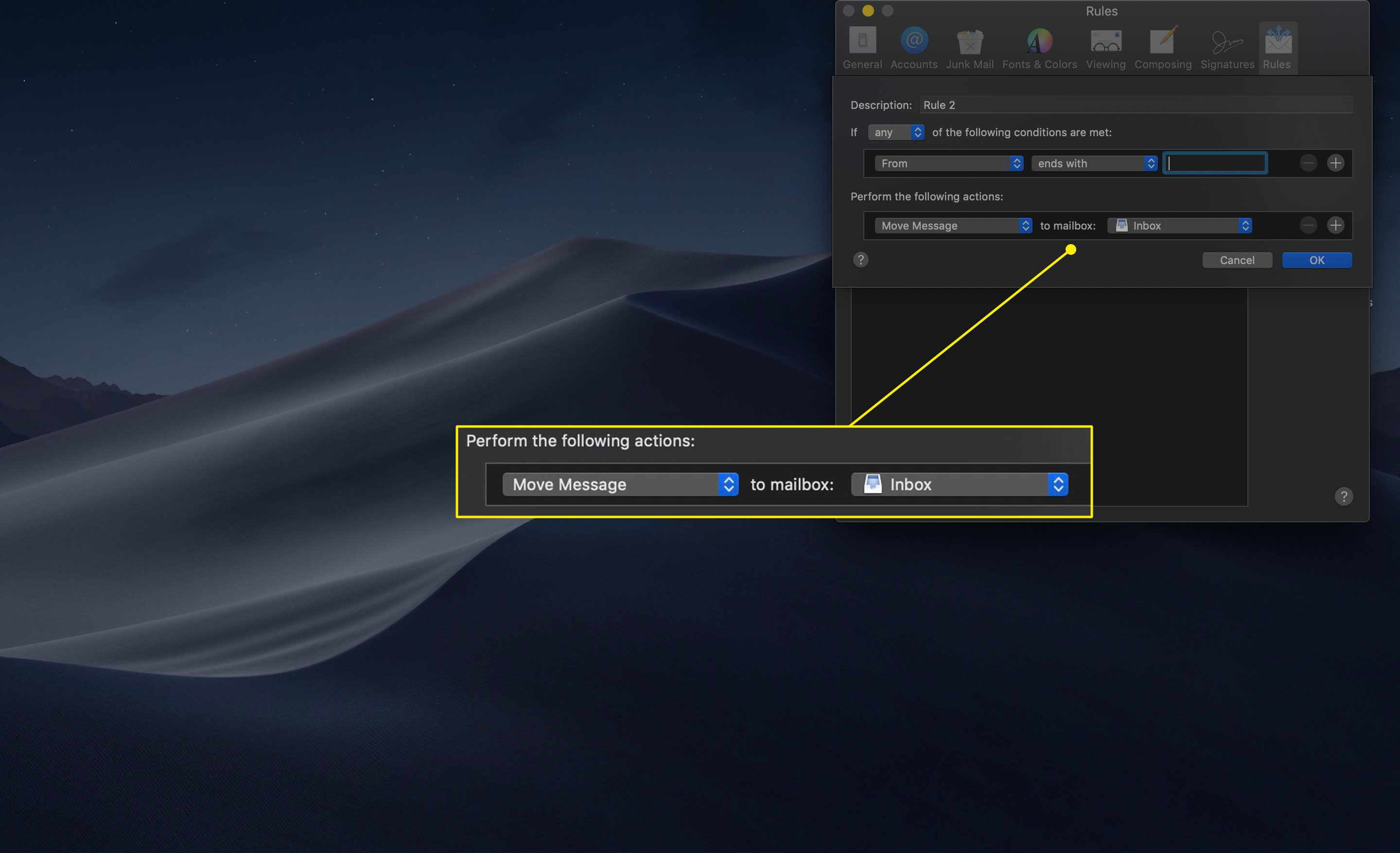
-
Klikkaus Okei säännön pelastamiseksi.
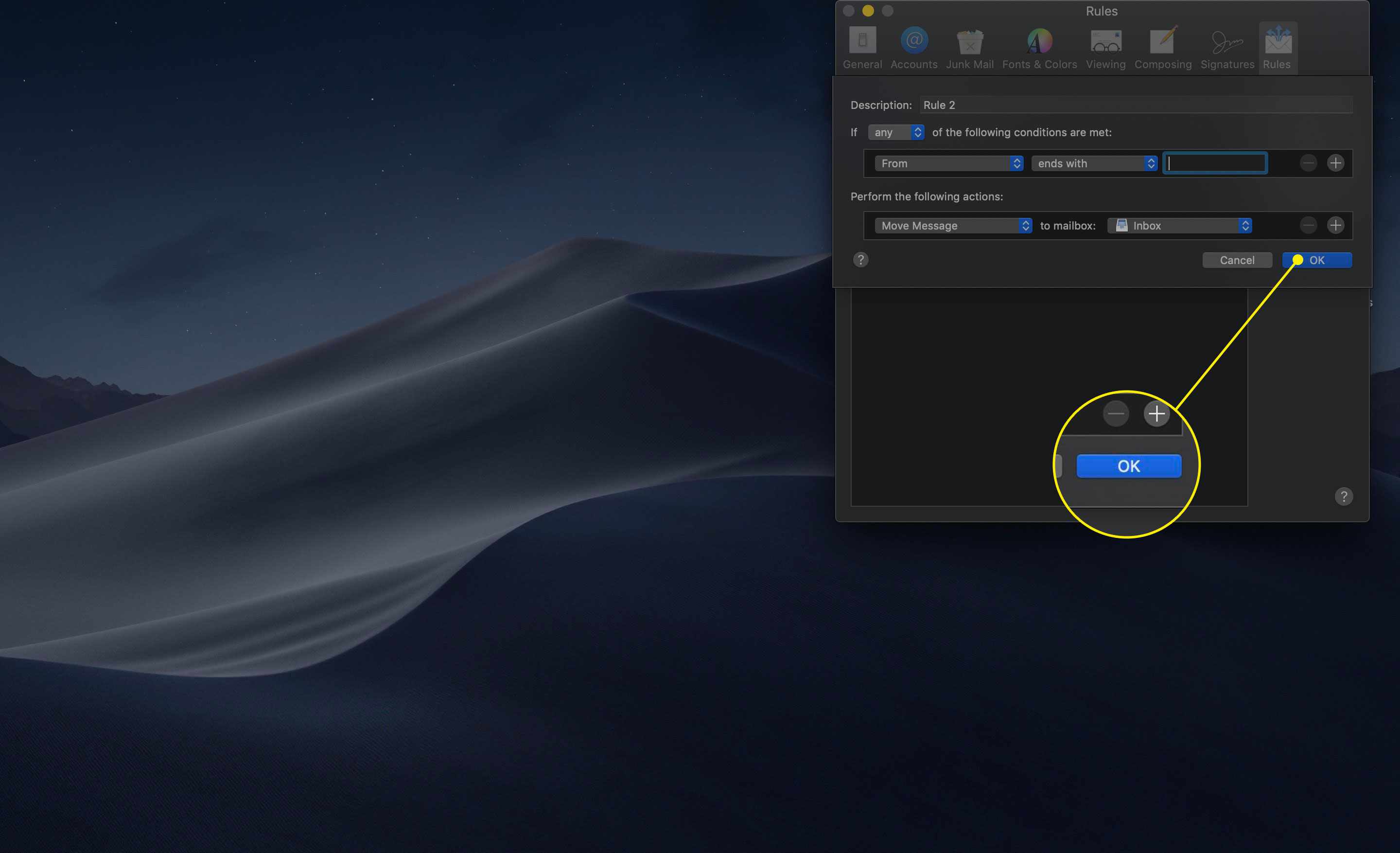
-
sulje säännöt windowsn.
Aseta rivijärjestys Mac Mail -sovelluksessa
Määrittämiesi sääntöjen järjestyksellä on merkitystä. Mail suorittaa ne peräkkäin ja käy luettelon läpi. Tämä seikka on tärkeä huomioida, koska jotkin viestit voivat täyttää useissa luomissasi säännöissä määritellyt ehdot, joten sinun on harkittava loogista järjestystä, jossa haluat soveltaa kutakin sääntöä saapuviin viesteihin. Varmistaaksesi, että juuri luomasi sääntö, joka näyttää verkkotunnuksen turvallisesti, suoritetaan ennen kuin muut, jotka saattavat soveltaa samaa viestiä, napsauta ja vedä se sääntöluettelon yläosaan tai lähelle yläreunaa. Jos sinulla on esimerkiksi suodatin, joka värikoodaa tietyt viestit aiheen avainsanojen perusteella, sijoita suojatun toimialueen nimen rivi kyseisen otsikon yläpuolelle.
Roskapostin suodatusasetukset Mac Mailissa
Roskapostin suodatus on oletuksena käytössä Mail-sovelluksessa. Löydät nämä asetukset seuraavasti:
-
Napsauta Mac OS X Mail -päävalikosta Mail † Asetukset†
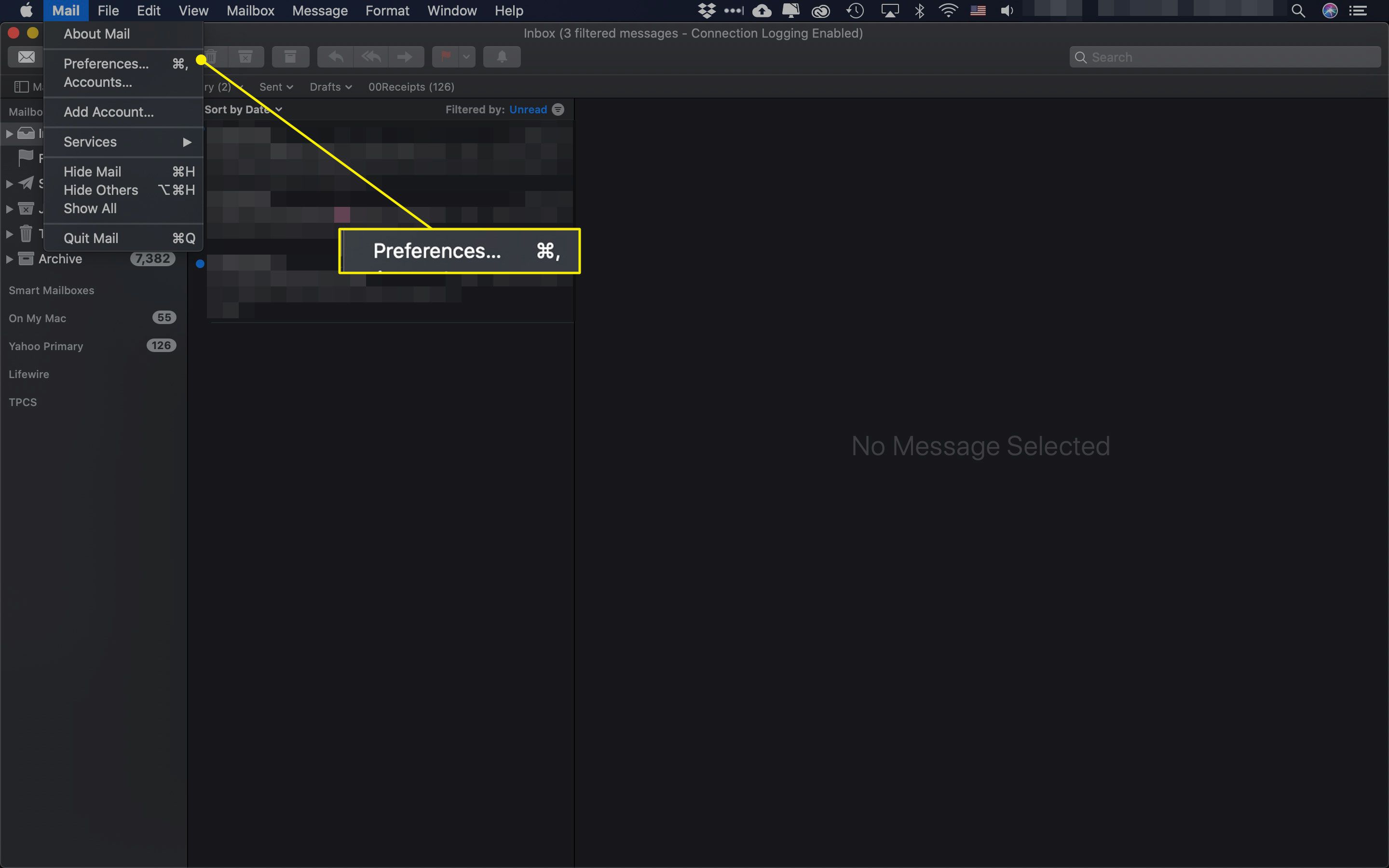
-
Klikkaa Roskaposti -välilehti.
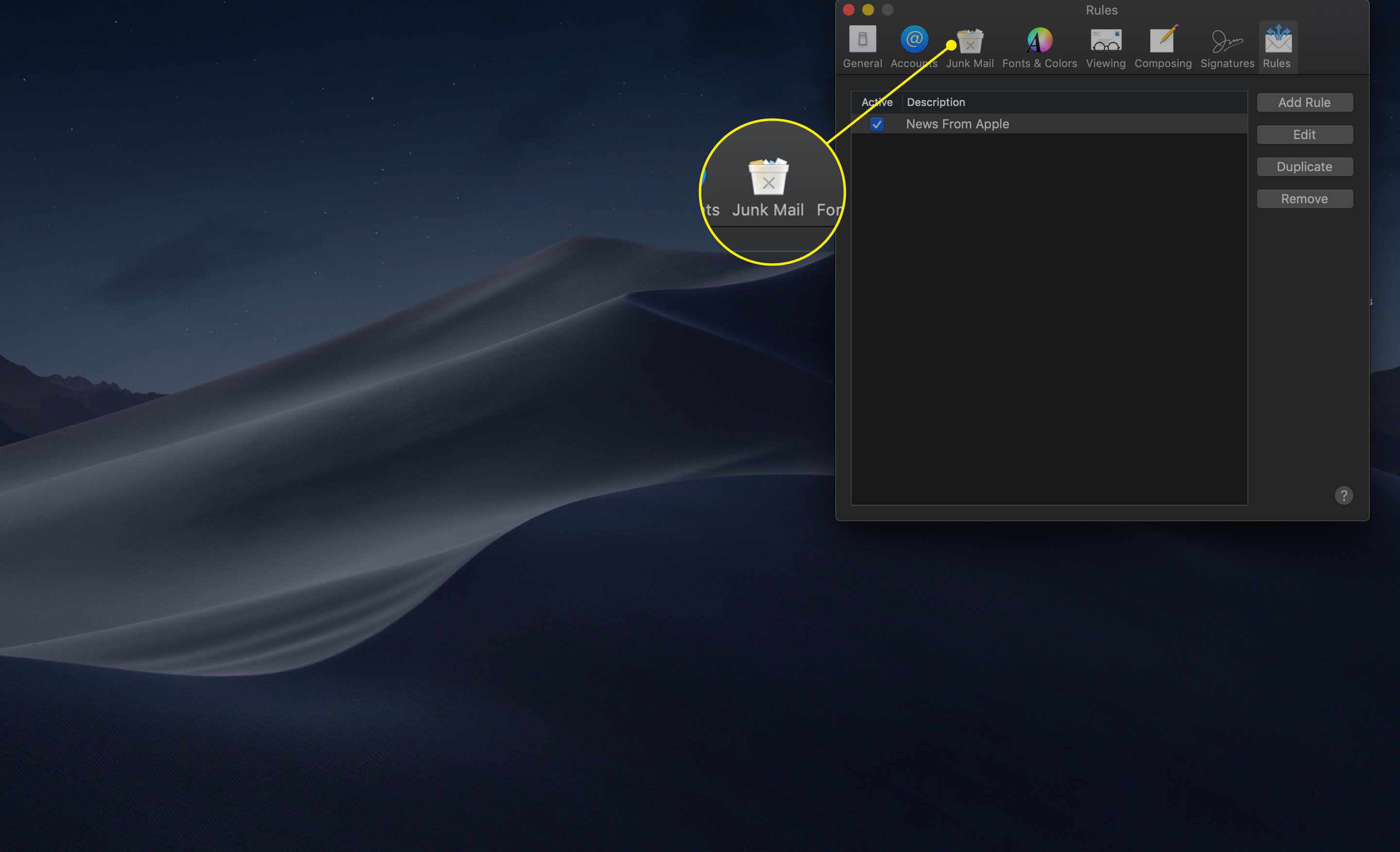
-
Voit mukauttaa roskapostin suodatusasetuksiasi, mukaan lukien määrittämällä, mihin roskapostin tulee mennä, ja määrittää poikkeuksia roskapostin suodatukselle.
-
Klikkaus Nollaa palauttaaksesi roskapostiasetukset oletusasetuksiinsa.